想要让手机更具个性化?那就从设置个性语音铃声开始吧!无论是手机通知铃声还是来电铃声,都可以通过设置个性化的语音来让手机焕发新的魅力,而对于手机QQ语音通话彩铃的添加也是一样简单,只需在设置中选择喜欢的彩铃即可让通话更加有趣和个性化。让手机成为你的独特标识,让个性化语音铃声成为你的专属音符,让通话彩铃带来更多的乐趣和惊喜。
手机QQ语音通话彩铃怎么添加
具体步骤:
1.首先要在手机上登录QQ帐号,然后点击屏幕左上角的头像,如图所示:
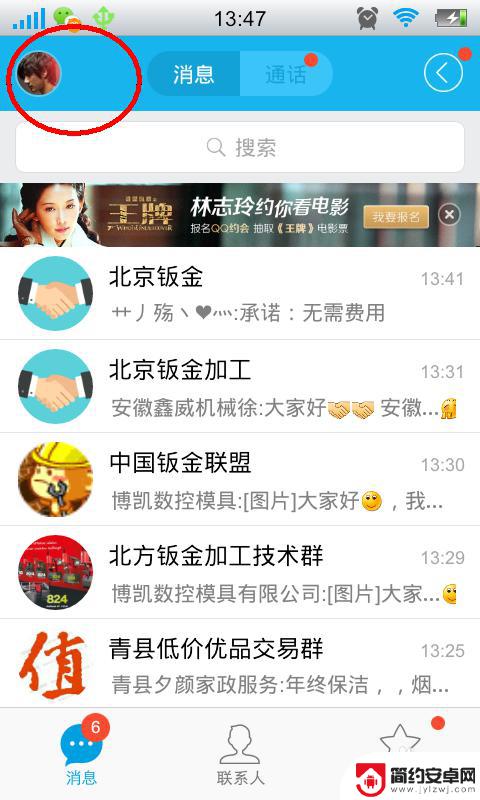
2.点击左上角的头像以后左侧出现隐藏的菜单,在菜单上面点击个性装扮,如图所示:
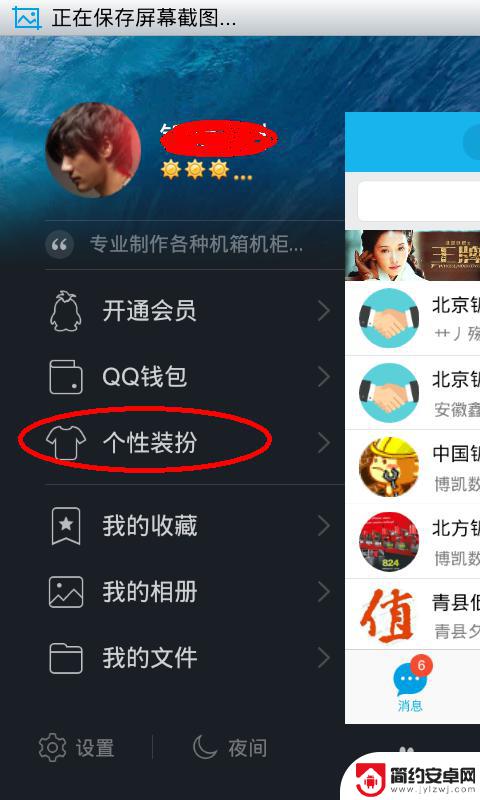
3.点击个性装扮以后进入到个性装扮窗口,上拉菜单。然后点击最下面的个性彩铃,如图所示:
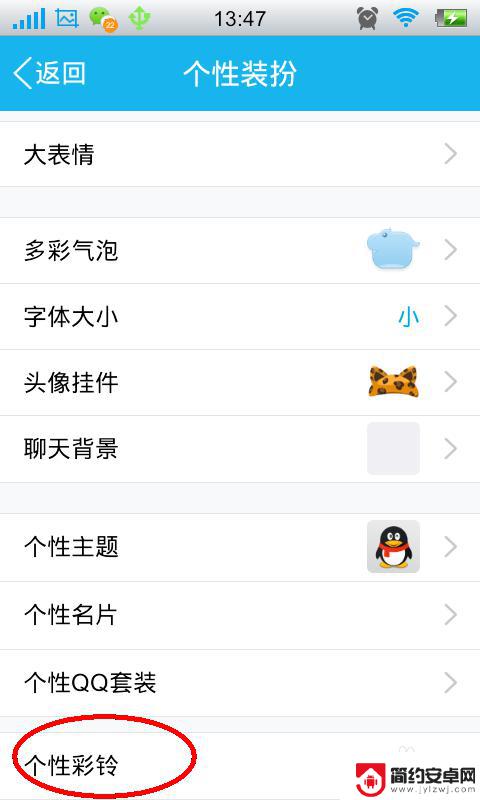
4.点击个性彩铃以后进入到个性彩铃窗口,在窗口上面点击选择喜欢的个性彩铃。如图所示:
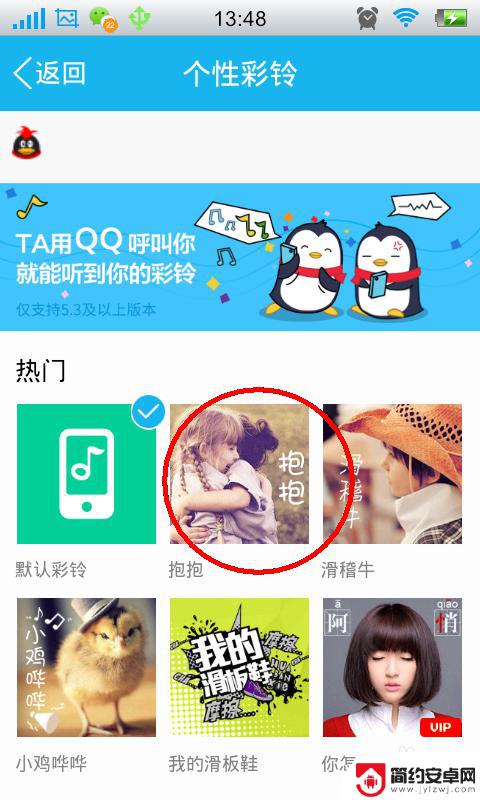
5.点击喜欢的个性彩铃以后系统会自动下载,如果要取消下载就在右下角点击取消下载。如图所示:
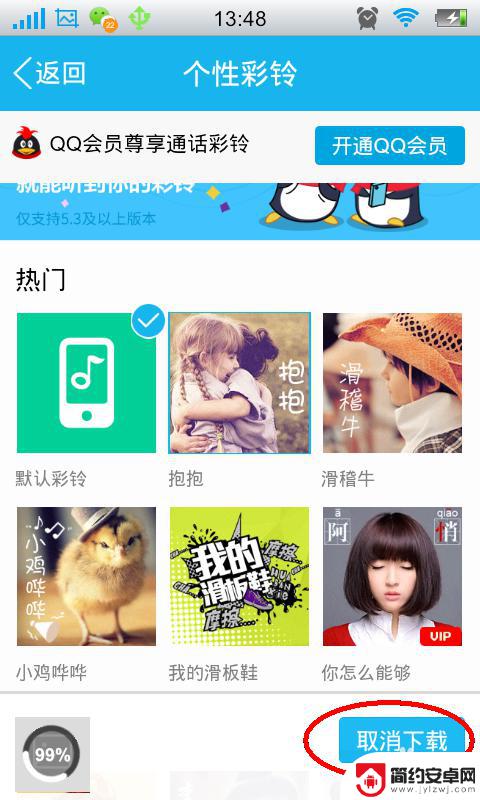
6.选择的铃声下载完成以后,在窗口的右下角点击设为铃声,如图所示:
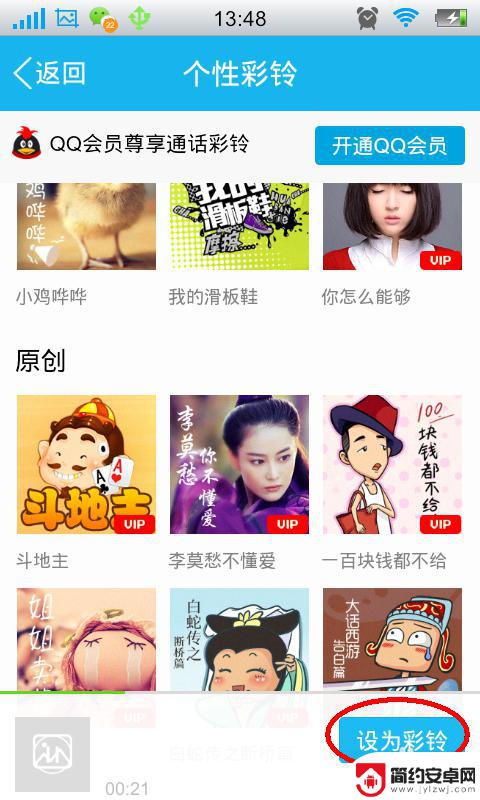
7.点击设为铃声以后个性彩铃就设置成功了,点击铃声可以进行试听,如图所示:
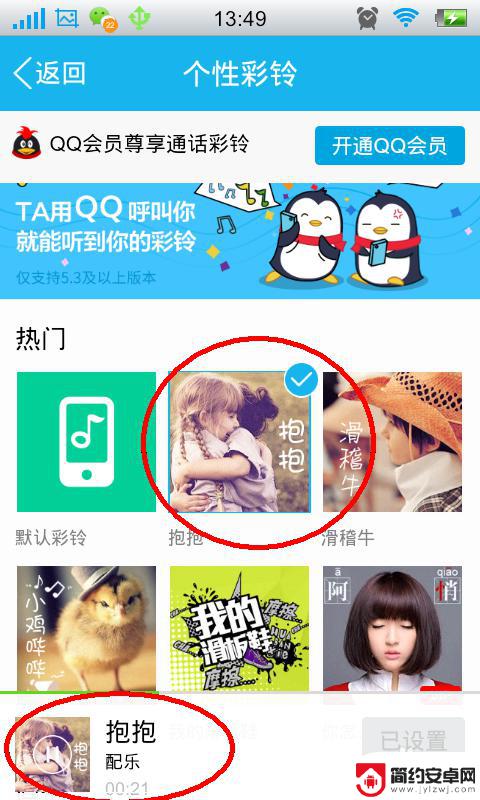
以上就是手机设置个性语音铃声的全部内容,有需要的用户可以按照这些步骤进行操作,希望对大家有所帮助。










